使用AVAudioRecorder录制音频
在iOS上播放音频我们通过AVAudioPlayer可以很方便的解决了,但是如果要录音该怎么办呢?CoreAudio同样也提供了一套非常简便但是功能强大的工具:AVAudioRecorder。
AVAudioRecorder通过系统麦克风将声音录制到本地文件,类似微信语音的效果。
微信录音Demo
先看个例子,模拟微信语音消息的Demo:
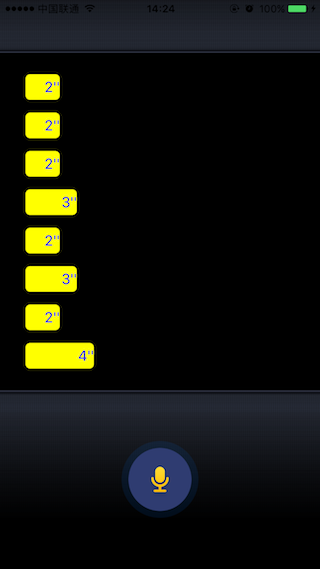
Demo的代码可以在GitHub进行下载。
上面的Demo演示了点击按钮,开始进行录音,在点击按钮,录音结束。然后通过语音便条显示语音文件的时长,当点击语音便条时,进行对应录音文件的播放。当然这里的音频播放用了前面的3.1 使用AVAudioPlayer播放音频中介绍的播放方法。
使用AVAudioRecorder录制一段音频
和AVAudioPlayer一样,使用AVAudioRecorder进行录制的时,必须指定要录制到的文件,并且不同的是,AVAudioRecorder必须将录制的音频数据存入到文件中,不能像AVAudioPlayer从NSData中读取一样存入到NSData中。所以创建一个AVAudioRecorder需要指定一个存入的文件,同时因为此时我们是音频的创作者,所以还需要指定音频的格式,比如编码器、采样率、通道数等 用构造方法:
- (nullable instancetype)initWithURL:(NSURL *)url settings:(NSDictionary<NSString *, id> *)settings error:(NSError **)outError;
来看Demo中的代码:
NSError *error = nil;
NSDictionary *setting = @{ AVFormatIDKey:[NSNumber numberWithInt: kAudioFormatMPEG4AAC] // aac format
,AVSampleRateKey:[NSNumber numberWithInt:44100] // 44.k sample rate
,AVNumberOfChannelsKey:[NSNumber numberWithInt:2] // double channel
,AVLinearPCMBitDepthKey:[NSNumber numberWithInt:16] // bit depth
};
NSString *docDir = [NSSearchPathForDirectoriesInDomains(NSDocumentDirectory, NSUserDomainMask, YES) firstObject];
NSString *localFile = [NSString stringWithFormat:@"%@/%@", docDir, fileName];
NSURL *fileURL = [NSURL URLWithString:localFile];
_recorder = [[AVAudioRecorder alloc] initWithURL:fileURL settings:setting error:&error];
if (nil != error) {
NSLog(@"create recorder for[%@] error: %@", fileName, error.localizedDescription);
return NO;
}
这里首先构造一个表示音频配置信息的字典,其中设置了表示音频最基本的四个属性: key|类型|含义 ---|---|--- AVFormatIDKey| AudioFormatID| kAudioFormatMPEG4AAC aac音频格式 AVSampleRateKey|NSNumber|44100 44.1k 采样率 AVNumberOfChannelsKey|NSNumber| “2”表示双通道 AVLinearPCMBitDepthKey|NSNumber| “16”表示16位深度
当然除了这几个之外还有其他的设置,在下文录音数据格式设置有详细介绍,也可以参考Apple的文档。
录音的文件位置,这里选择了用沙箱的Document目录进行存放,所以将位置转换成NSURL后传入到构造函数中。最后通过Error检查是否创建成功。
创建好只有就可以通过一些简单、直白的API来使用录音功能了:
| 录音方法 | 函数签名 | 作用 |
|---|---|---|
| prepareToRecord | - (BOOL)prepareToRecord | 准备资源 |
| record | - (BOOL)record | 开始录音 |
| pause | - (void)pause | 暂停录音 |
| stop | - (void)stop | 停止录音 |
接口很简单,其中prepareToRecord可以不调用,调用record的时候会自动先调用。
如果按照上面的流程自己组织下代码,并且自己码了代码调试的话,会发现录制的文件始终是个小文件,且大小不变。这是怎么了呢?
其实,很多时候是没有检查record的返回值,上面仔细观察下,录制是有返回值的而停止和暂停是没有的。这里会返现record返回了"NO",写入文件的仅仅是音频文件头。
对于AVAudioPlayer我们不需要做任何配置,直接用就好,但是对于AVAudioRecorder还要引入一个AVAudioSession的概念,他控制了当前系统是否可以录音、是否可以播放等,详细的介绍可以参见3.3 使用AVAudioSession管理上下文。这里在录音前,我们设置
[[AVAudioSession sharedInstance]setActive:YES error:&error];// only need once
[[AVAudioSession sharedInstance] setCategory:AVAudioSessionCategoryRecord error:&error];
当进行播放的时候,在设置成:
[[AVAudioSession sharedInstance] setCategory:AVAudioSessionCategoryPlayback error:&error];
从字面意思基本上就可以了解作用了。
和AVAuidoPlayer一样,录制的过程也是系统提供的一个异步操作,AVAudioRecorder也提供了获取录制状态的回调delegate:AVAudioRecorderDelegate其接口主要有:
- (void)audioRecorderDidFinishRecording:(AVAudioRecorder *)recorder successfully:(BOOL)flag;
- (void)audioRecorderEncodeErrorDidOccur:(AVAudioRecorder *)recorder error:(NSError * __nullable)error;
前者标示是否录制成功了退出,后者标示在编码的过程中有出错。
用这几个接口,配合前面介绍的AVAudioPlayer就可以实现一个录音并播放的Demo了。
录音数据格式设置
上面的AVAudioRecorder使用确实很简单,但就是那个初始化时候的配置比较不容易理解。Apple将其分成了几大类。
通用格式设置
AVFormatIDKey 录音文件生成的格式,比如上面的kAudioFormatMPEG4AAC表示AAC,在CoreAudio.framework中定义为
AudioFormatID,具体格式可以在“CoreAudioTypes.h”中找到。AVSampleRateKey 音频的采样率,一般比如有8Kbps/16Kbps/44.1bps/44.8bps等,设置成对应的整形值就可以了
AVNumberOfChannelsKey 通道数,比如双声道设置成“2”,单声道设置成"1"。
PCM裸数据设置
AVLinearPCMBitDepthKey PCM数据的位深度,比如8bit/16bit/24bit/32bit
AVLinearPCMIsBigEndianKey BOOL值,对于超过8bit的采样深度(位深度)是否采用大端序进行编码。
AVLinearPCMIsFloatKey BOOL值,表示是否采用浮点值计数
编码设置
AVEncoderAudioQualityKey 采样率到码率转换时的质量,AVAudioQuality类型的枚举,比如低质量
AVAudioQualityMin、高质量AVAudioQualityHighAVEncoderBitRateKey 整形表示的码率(编码率)。
AVEncoderBitRatePerChannelKey 整形表示的每个声道的码率
AVEncoderBitRateStrategyKey 字符串表示的编码策略,比如
AVAudioBitRateStrategy_Variable表示VBR
采样率设置
AVSampleRateConverterAudioQualityKey 采样质量,AVAudioQuality类型的枚举,比如低质量
AVAudioQualityMin、高质量AVAudioQualityHighAVSampleRateConverterAlgorithmKey 字符串表示采样侧率,默认为
AVSampleRateConverterAlgorithm_Normal,或者设置成MasteringAVSampleRateConverterAlgorithm_Mastering
录音器控制
控制录制策略
在拍照或者拍摄视频的时候,一般会有个倒计时后开始录音的功能,AVAudioRecorder也支持延时录制。
- (BOOL)recordAtTime:(NSTimeInterval)time;
时间单位为秒,这个时间是从调用了这个接口之后n秒再开始录制。
另外除了可以指定录制时间,还可以让他自动停止,从设定录制时长。
- (BOOL)recordForDuration:(NSTimeInterval)duration;
时间单位为秒,当录制完成时,回通过上面介绍的回调进行反馈。
当然,既想延迟又想指定时间,也是有接口的:
- (BOOL)recordAtTime:(NSTimeInterval)time
forDuration:(NSTimeInterval)duration;
这里时间单位都是秒。
如果录制后,对录音结果不满意,可以调用接口将其直接删除:
- (BOOL)deleteRecording;
返回“YES”的时候,表示删除最近一次录制的音频。
录音器属性
AVAudioRecorder还提供了一些属性访问器,用来查看当前的状态:
| 属性 | 类型 | 意义 |
|---|---|---|
| recording | BOOL | 是否正在录音 |
| url | NSURL | 要录制的文件位置 |
| channelAssignments | NSArray< AVAudioSessionChannelDescription> | AVAudioSessionChannelDescription 表示的每个声道的属性 |
| currentTime | NSTimeInterval | 当前已经录制的时间 |
| settings | NSDictornary | 构造的时候给的设置 |
这几个属性都比较好理解。其中通过"currentTime"可以获得当前已经录制的时间。Demo中就是通过这个值来算得时长并进行显示的。
注意:当调用stop后,currentTime就会被清零了。
声音能量测量
和播放器一样,AVAudioRecorder也提供了获取采集音量能力的接口。
首先需要设置:
BOOL meteringEnabled;
为YES,打开测试开关。然后再调用:
- (float)peakPowerForChannel:(NSUInteger)channelNumber;
- (float)averagePowerForChannel:(NSUInteger)channelNumber;
分别获取当前瞬时最高值和平均最高值。
注意:每次调用之前需先调用
- (void)updateMeters;否则获取的值会不变。
被Deprecate的Delegate
和AVAudioPlayerDelegate一样在最原始的版本中,AVAudioRecorderDelegate总共有6个回调,在iOS6.0中废弃掉两个,然后在iOS8.0又废掉两个。在以前的版本中被抛弃的回调接口,主要也是控制播放器在播放的过程中收到中断
比如,收到中断:
- (void)audioRecorderBeginInterruption:(AVAudioRecorder *)recorder
当中断结束时:
- (void)audioRecorderEndInterruption:(AVAudioRecorder *)recorder withOptions:(NSUInteger)flags
- (void)audioRecorderEndInterruption:(AVAudioRecorder *)recorder withOptions:(NSUInteger)flags
- (void)audioRecorderEndInterruption:(AVAudioRecorder *)recorder
这里不对这些函数做说明了,都已经不再推荐使用。但是要知道这里的中断基本上都是表示一些打断音频部分的流程,我们该做些什么,比如来电话了,锁屏了。那新时代的我们改如何操作呢?答案是:
配合AVAudioSession进行播放控制
此时就需要通过AVSession来控制收到中断以及改变输入/输出时的表现了。通过订阅AVSession的AVAudioSessionInterruptionNotification来判断中断了还是恢复了.
- AVAudioSessionInterruptionNotification: 当中断时,userInfo中会有“ AVAudioSessionInterruptionTypeBegan” 这个成员,如果是恢复回来,则是"AVAudioSessionInterruptionTypeEnded"
关于AVAudioSession的使用,可以参考3.3 使用AVAudioSession管理上下文。
总结
AVAudioRecorder提供了一种不仅可以采集声音,还可以自动进行编码存文件的录音侧率。因为需要进行产生音频数据并进行编码,所以需要提供配置来对采集的声音进行采样率、编码等属性的设置。
进行录音的时候,还需要通过AudioSession将当前Session的Category设置成Record或者PlayAndRecord才能激活系统进行音频采集。
虽然AVAudioRecorder很方便好用,但是其需要将数据存到文件中,对于实时流的方式则不适用,此时还需要使用其他方式比如AudioQueueService来实现。